WordPress-Fußzeilenentwürfe der Spitzenklasse (Best Practices & Tips)
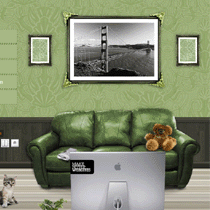
Die meisten Fußzeilenentwürfe sind langweilig und der Grund dafür ist, dass Fußzeilenentwürfe häufig ignoriert werden. Benutzer erkennen nicht, dass Fußzeilenentwürfe genauso wichtig sind wie der Rest des Designs. Fußzeilen sind mehr als nur ein Platz zum Platzieren von Copyright-Informationen. Die Platzierung Ihrer Fußzeile bietet unendlich viele Vorteile und kann zu Ihrem Vorteil genutzt werden. In diesem Artikel werden wir eine Sammlung erstklassiger WordPress-Fußzeilenentwürfe zeigen und erläutern, warum sich einige dieser Entwürfe für unsere Liste eignen. Wir werden auch einige Tipps und Ausschnitte zur Verfügung stellen, mit denen Sie das Design Ihrer Fußzeile verbessern und zu Ihrem Vorteil nutzen können.
Sammlung der besten WordPress-Fußzeilenentwürfe
Unten finden Sie die Liste der besten WordPress-Fußzeilen-Designs, die wir im Internet gefunden haben. Wir haben wahrscheinlich viele andere vermisst. Wenn Sie ein Fußzeilendesign auf einer WordPress-basierten Website kennen, das Ihrer Meinung nach bei WPBeginner erwähnt werden sollte, teilen Sie es uns bitte in den Kommentaren mit.
1. David Hellmann

2. ich primi dieci

3. Boagworld

4. Produktive Träume

5. Torrance-Webdesign

6. Carsonified

7. Ritchie Linao

8. John Cow

9. Branded07

10. Bcandullo

11. Drahtrosen

12. Problogger

13. Jonas Hellwig

14. GoMediaZine

15. Herr Diggles

16. CSS-Tricks

17. Starseite

18. Blog mich zart

19. Colorburned

20. Iemai

Was ist auf einer Fußzeile hinzuzufügen??
Wie Sie in der Vitrine oben sehen können, sind Ihre Möglichkeiten durch Ihre Vorstellungskraft begrenzt. Einige der in unserer Vitrine gezeigten Features haben:
- Kontakt Formular
- Autoren-Biografie
- Websites des Autors
- Ressourcen
- Suchbereich
- Markiere Wolke
- Archiv
- kürzliche Posts
- Sponsoren
- RSS-Abonnement-Erinnerung
- Social-Media-Profile
- Kalender
- Leser-Showcase
- Ausgewählte / Beliebte Beiträge
Jetzt sollte dies nicht die Grenze für Ihre Fußzeile sein. Sie müssen nicht alle diese Elemente in Ihrer Fußzeile haben. Es wäre zwar ein Test für Ihre Kreativität, wenn Sie sie alle einsetzen und gut aussehen lassen.
Wenn Sie Ihre Fußzeile neu anordnen, sollten Sie daran denken, dass Sie sie gut und sauber aussehen lassen möchten. Je organisierter Ihre Fußzeile ist, desto besser wird es von Ihren Benutzern durchlaufen. Sie können eine Vielzahl von Anpassungen für Ihr Fußzeilendesign in WordPress vornehmen, indem Sie Ihre gesamte Widget-kompatible Fußzeile anpassen.
Im Folgenden stellen wir Ihnen Snippets oder andere Optionen zur Verfügung, mit denen Sie alle Features hinzufügen können, die wir in den ersten WordPress-Footer-Designs aufgeführt haben. Hinweis: Für die meisten dieser Jobs sind Kenntnisse in HTML und CSS erforderlich. Wenn Sie dieses Wissen nicht haben, ist das für Sie das Ende des Postens.
Kontakt Formular
Das Hinzufügen eines Kontaktformulars ist mit dem Cforms-Plugin möglich. Einfach das Plugin herunterladen / aktivieren und die Einstellungen an Ihre Bedürfnisse anpassen. Nachdem Sie die Einstellungen eingerichtet haben, müssen Sie den vom Plugin bereitgestellten Code in Ihre footer.php einfügen. Vergewissern Sie sich, dass Sie Ihren Style so gestalten, dass er zu Ihrem Design passt.
Autoren-Biografie
Sie können einfach bearbeiten footer.php und fügen Sie den Text in die Codes ein, oder Sie können tatsächlich die Beschreibungsfunktion des Autors aus WordPress verwenden und die Biografie Ihres Autors anzeigen. Dies funktioniert nur, wenn es sich um einen Ein-Mann-Blog handelt. Wenn Sie Ihr Profil unter der Registerkarte "Benutzer" im WordPress-Verwaltungsbereich bearbeiten, haben Sie ein Feld mit der Aufschrift "Biografie". Sie können den Text dort schreiben und anstatt den Text in die .php-Datei einzugeben, fügen Sie einfach diesen Ausschnitt hinzu:
Ersetzen Sie die Nummer 1 durch die Benutzer-ID.
Externe Links
Dazu gehören Ressourcen, Social-Media-Profile oder Autorenlinks. Sie können die Links entweder manuell in Ihre footer.php einfügen und den Link jedes Mal hinzufügen und entfernen, indem Sie Ihre PHP-Datei ändern, oder Sie können einfach die Link-Kategorie-Funktion in WordPress verwenden und die Links über das Admin-Panel ändern. Zuerst müssen Sie eine Blogroll-Kategorie mit dem Namen Ressourcen erstellen und dort alle Ressourcenlinks hinzufügen. Der Name der Kategorie spielt keine Rolle, aber fügen Sie nur die Links hinzu, die Sie in die Fußzeile einfügen möchten.
Fügen Sie den folgenden Code dort hinzu, wo Sie ihn platzieren möchten:
Ändern Sie einfach die Kategorie-ID in eine bestimmte Kategorie, in der sich Ihre Social-Media-Links, Ressourcenlinks oder andere externe Links befinden.
Lesen Sie unseren Artikel zum Organisieren von Blogroll-Links.
Archiv
Verwenden Sie diesen Ausschnitt, um Archive anzuzeigen:
Lesen Sie in diesem Lernprogramm auch nach, wie Sie die Anzahl der angezeigten Archivmonate begrenzen können.
Tag Cloud
Verwenden Sie das folgende Snippet, um die Tag-Cloud anzuzeigen:
Weitere Einzelheiten und Parameter finden Sie im WordPress-Codex
Letzte Beiträge anzeigen
',''); ?>
Weitere Informationen finden Sie in unserem Tutorial.
Glaubst du, du hast ein Fußzeilendesign, das es wert ist, gezeigt zu werden, dann teile es uns in den Kommentaren mit. Denken Sie daran, dass es mit WordPress betrieben werden muss.


